iCloudは増えたデータを移しておくのに便利なので使用している人も多いのでは。しかし、iCloudのメールアドレスを変更できないのではという噂があるので、本記事では変更できるのか否かを調べてみます。さらに迷惑メールの対処法についてお伝えしていきましょう。

目次
iCloudのメールアドレスは変更できない?
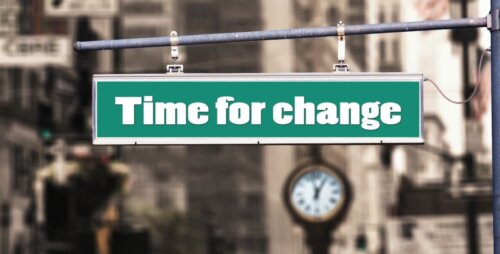
大変便利なiCloudですが、iCloudを設定するときにメールアドレスも作ることができます。
このメールアドレスは普通のEメールのように使用することができ、iPhoneなどでプッシュ通知(メールが着たとき受信したことを知らせてくれる)にも対応しているなど、かなり使い勝手のいいものです。
そのときの気分によって(◯◯@icloud.com)前の◯◯の部分を変えたいと思ったとき、変えることができるのでしょうか。
@icloud.comのメールアドレスは変更不可
iCloudのメールアドレス(@icloud.com)というのは残念ながら1度設定しまうと変更ができません。
変更できない部分というのは(@icloud.com)の前部分のことです。
iCloudを使用するときに1度決めたメールアドレスはその後変更することができないので、設定するときに変更できないことを考えてメールアドレスを作成しなければなりません。
Apple IDを変更してもiCloudのメールアドレスは変わらない
AppleIDはAppleのすべてのサービスを利用するときに必要なものです。
最初にApple製品を使うときにAppleIDとして、新規のメールアドレスを取得し使用するのか既存のメールアドレスを使用するのかの2つの方法のどちらかを選ばなくてはいけません。
この場合、iCloudメール以外のメールアドレスをAppleIDとして登録した場合は変更することができますが、iCloudで設定したメールアドレスは変更することができないので覚えておきましょう。
AppleIDにiCloudのメールアドレスを使用してしまった場合は、変更することができないので注意してください。
Apple IDとiCloudメールの違い

iCloudのメールアドレスをAppleIDにしてしまうと、AppleIDを変更できないことは分かりました。
ではAppleIDとiCloudメールの違いは一体何なのでしょうか。
Apple IDはAppleのサービスを利用するためのアカウント
AppleIDはApple製品を使う、サービスを利用する、そういった場合に必要なアカウントになります。
新しいAppleのデバイスを利用するときでも、AppleIDのアカウントさえあれば、すぐに使用できるとても便利なものです。
Apple公式では、Appleのデバイスにはひとつのアカウント(AppleID)を使用することを推奨しています。
別々にしてしまうと、これのAppleIDって何だったっけ?ということが起こることを防ぐためかもしれません。
iCloudメールはApple IDを作成する過程で作成できるメールアドレス
では、iCloudメールとは何なのでしょうか。
AppleIDを作るときにメールアドレスを設定する(紐付ける)ことができるのですが、同時にiCloudメールを取得することができます。
(iCloudを使用しない人はiCloudメールがない人もいます)
つまり、iCloudメールはiCloudを使用する人にとって必要なものですが、iCloudを使用しない人にとってはそんなに重要なものではありません。
「AppleIDに使用するメールアドレスがiCloudメール」ではありませんので、気をつけてください。
Apple IDに紐付けるメールアドレスは変更できる

AppleIDを使用するときに、メールアドレスを使用しますが、こちらのメールアドレスは変更することができます。
(ただし、iCloudメールを紐付けてしまった場合には変更できません)
では、AppleIDのアドレスの変更の仕方をPCの場合、iPhoneの場合で説明していきましょう。
Apple IDのアドレスの変更の仕方
AppleIDに紐づけているアドレスは基本的には変えないのがおすすめなのですが、キャリアが変わってそれまでのメールアドレスを使用できなくなってしまったときは変更しなければなりません。
まずはPCでの変更の仕方の手順を紹介していきます。
PCで変更する
①AppleIDを管理のところでサインインする
②サインイン>AppleIDを選択する
③AppleIDのアカウントとして使用したいメールアドレスを入力する
④AppleIDの変更を選択
変更する際、他社のメールアドレスにした場合には、確認コードを確認し、そのコードを入力する必要があるので注意してください。
iPhoneでの変更
次に、iPhoneの設定アプリからApple IDに登録しているメールアドレスを変更する手順を紹介します。
AppleIDを変更する前に、以前のAppleIDで使用しているサービス、ほかのデバイス等がある場合にはすべてサインアウトしておく必要があるので注意してください。
手順はPCで変更する方法と同じになります。
①AppleIDを変更するページへアクセス
②サインイン>AppleIDを選択する
③AppleIDのアカウントとして使用したいメールアドレスを入力する
(このとき確認コードが他社のメールアドレスに届くので確認してコードを入力)
④AppleIDの変更を選択
Apple IDのアドレスを変更できない時
AppleIDのメールアドレスを変更できないときにはさまざまな原因があります。
①30日以内に作成したiCloudのメールアドレスに変更しようとするとやり直すように表示され、できない
(30日をすぎればiCloudメールを使用できる)
②メールアドレスがすでに使用されていると表示される場合には、自分自身か家族で以前のメールアドレスをどこかで使用している場合があるので、すべてのデバイスやサービスで以前のメールアドレスを使用していないか確認し、サインアウトしておく必要がある
③はじめにAppleIDをメールアドレスにした場合は電話番号に変えることはできない
このように変更できないときには、上記のような事由があるので当てはまっていないかの確認が必要です。





